400-678-6601
销售热线:
400-678-6601
售后热线:
13304891586
0459-8151391
0459-8151518
紫金桥组态软件与西门子S7-200的以太网联接
紫金桥组态软件与西门子S7-200的以太网联接
西门子S7-200系列PLC在国内有着广泛的客户群体,同时为了便于与工业以太网的连接,西门子公司提供了CP-243-1以太网模块用于将S7-200系列PLC接入以太网中。
本文主要讲解使用紫金桥组态软件如何通过以太网与西门子S7-200系列PLC通讯。
需要准备什么
硬件准备:
1.1、网线:
如果上位机直接与PLC通讯,建议使用交叉线(A-B接法,因为早期的以太网接口要实现两台以太网产品的直连必须要使用交叉线),否则使用普通网线即可。
注意:如果上位机的以太网接口硬件版本较早,请务必使用交叉线作为直连网线。
1.2、网络设备:
如果网络中只存在一台上位机和一台PLC,可不配置网络设备,否则请配置网络设备,网络设备使用交换机、路由器均可。
软件准备:
2.1、配置软件:
要通过CP-243-1将西门子PLC接入以太网,必须先对模块进行参数配置,选用STEP 7 V5.2以上版本或STEP 7-MicroWIN V4 SP3均可。
2.2、通讯软件:
目前紫金桥组态软件暂不支持CP-243-1的以太网通讯,要使用其以太网通讯必须借助OPC服务,目前西门子针对西门子S7-200系列PLC提供免费的OPC服务器产品PC-ACCESS,同时也可以使用NCM产品或第三方产品作为OPC服务。
配置过程进
行配置前请先安装STEP 7-MicroWIN 以及S7-200 PC ACCESS V1.0。
以太网通讯模块配置:
要使用以太网模块必须先对其进行配置,并将配置文件下载到PLC中,下面我们基于西门子STEP 7-MicroWIN V4 SP3讲解配置过程。
修改语言类别:
为了便于讲解,我们先将软件语言设置为中文,方法为启动软件一次点击如下菜单(Tool->opinion)进入属性设置对话框,在General页,language栏目选择Chinese项,单击OK退出,然后重启软件则进入中文编程环境。
本文主要讲解使用紫金桥组态软件如何通过以太网与西门子S7-200系列PLC通讯。
需要准备什么
硬件准备:
1.1、网线:
如果上位机直接与PLC通讯,建议使用交叉线(A-B接法,因为早期的以太网接口要实现两台以太网产品的直连必须要使用交叉线),否则使用普通网线即可。
注意:如果上位机的以太网接口硬件版本较早,请务必使用交叉线作为直连网线。
1.2、网络设备:
如果网络中只存在一台上位机和一台PLC,可不配置网络设备,否则请配置网络设备,网络设备使用交换机、路由器均可。
软件准备:
2.1、配置软件:
要通过CP-243-1将西门子PLC接入以太网,必须先对模块进行参数配置,选用STEP 7 V5.2以上版本或STEP 7-MicroWIN V4 SP3均可。
2.2、通讯软件:
目前紫金桥组态软件暂不支持CP-243-1的以太网通讯,要使用其以太网通讯必须借助OPC服务,目前西门子针对西门子S7-200系列PLC提供免费的OPC服务器产品PC-ACCESS,同时也可以使用NCM产品或第三方产品作为OPC服务。
配置过程进
行配置前请先安装STEP 7-MicroWIN 以及S7-200 PC ACCESS V1.0。
以太网通讯模块配置:
要使用以太网模块必须先对其进行配置,并将配置文件下载到PLC中,下面我们基于西门子STEP 7-MicroWIN V4 SP3讲解配置过程。
修改语言类别:
为了便于讲解,我们先将软件语言设置为中文,方法为启动软件一次点击如下菜单(Tool->opinion)进入属性设置对话框,在General页,language栏目选择Chinese项,单击OK退出,然后重启软件则进入中文编程环境。
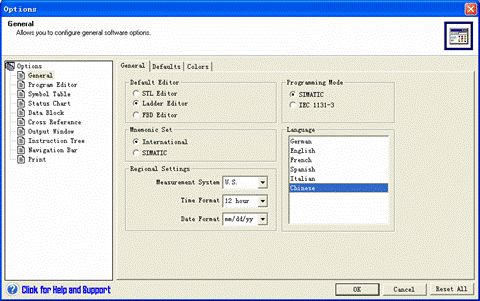
配置通讯端口:
为了下载通信参数,首先应使用PPI电缆连接PLC,并设置通讯端口为PPI方式,如图:
为了下载通信参数,首先应使用PPI电缆连接PLC,并设置通讯端口为PPI方式,如图:
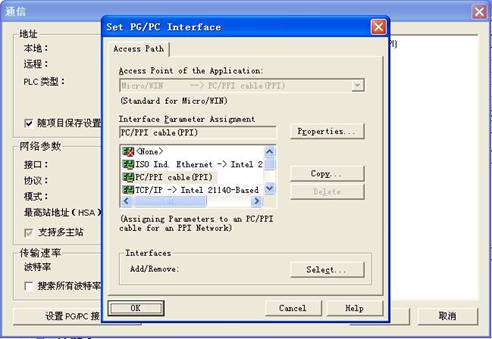
启动配置向导:
依次展开项目->向导->因特网->在右键菜单中选择“新配置”启动配置向导,如图:
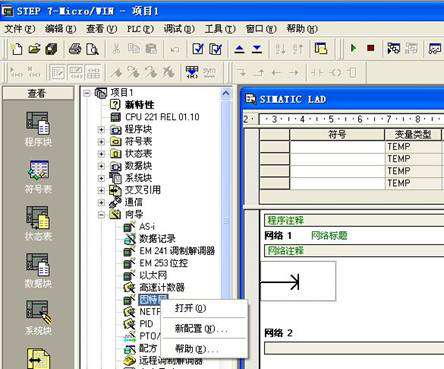
PLC选择:单
击下一步,如果出现对话框要求正确选择PLC,请按照提示正确选择即可,假如你使用的PLC类型没有出现在待选框中,请向供应商确认该PLC是否支持CP243-1以太网模块。
模块位置输入:
当PLC处于联机状态时,建议使用“读取模块”按钮输入模块位置,否则请按照你的配置输入模块位置。
IP地址配置:
请按照你的网络情况输入希望PLC使用的IP地址,请勿使用已分配IP,同时必须保证监控主机与PLC在同一网段,不建议勾选“允许BOOTP服务器为……”选项,如图:
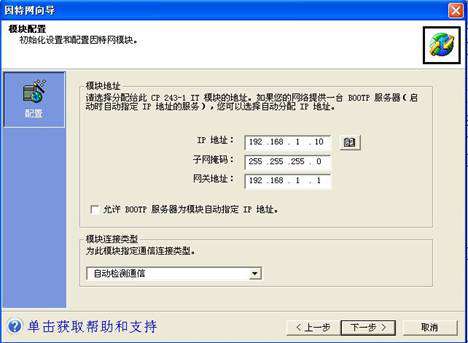
对等连接设置:
模块命令字节由系统自动生成;为了保证监控主机能与PLC通讯,至少需要配置一个连接,请在“要为此模块配置的连接数目”输入框中输入大于0小于8的数值,如图。
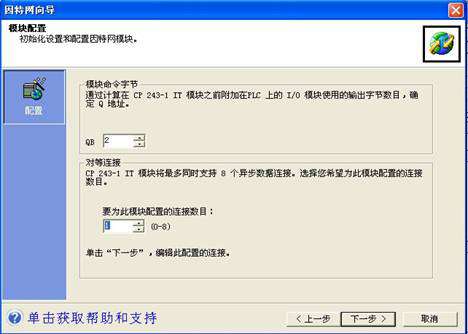
配置连接:至
少配置一个连接为服务器连接,并使其“接受所有连接请求”复选框处于选中状态。
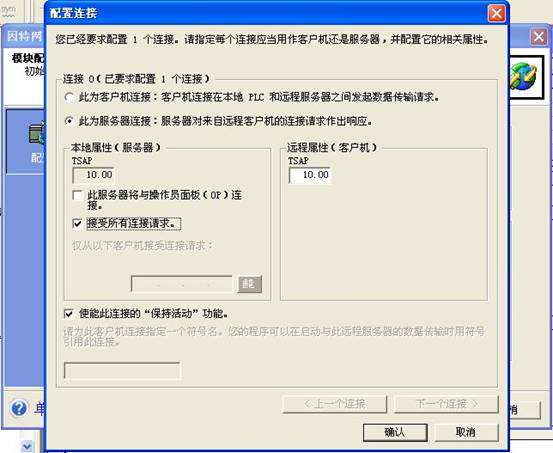
下载配置:
所有配置完成之后必须下载到PLC中,PLC重启后配置生效。
测试连接:
PLC重启后必须测试连接,否则PC-ACCESS无法和PLC建立连接,方法为:先配置通讯端口为TCP/IP(参考1.2),然后刷新连接设备列表,如果配置的地址出现在列表框中则说明配置成功,此时请关闭STEP 7-MicroWIN。
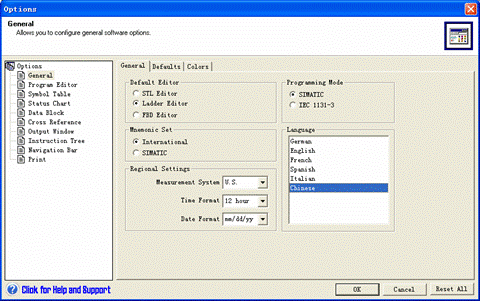
下载配置:所
有配置完成之后必须下载到PLC中,PLC重启后配置生效。
测试连接:
PLC重启后必须测试连接,否则PC-ACCESS无法和PLC建立连接,方法为:先配置通讯端口为TCP/IP(参考1.2),然后刷新连接设备列表,如果配置的地址出现在列表框中则说明配置成功,此时请关闭STEP 7-MicroWIN。
建立OPC服务器2.1、建立OPC项目:
启动PC-ACCESS,新建一个项目。由于刚才在STEP 7-MicroWIN已经设置通讯端口为TCP/IP,现在无需重新设置通讯端口了,在“MicroWIN(TCP/IP)”上单击右键选择“新PLC”即可,如图:
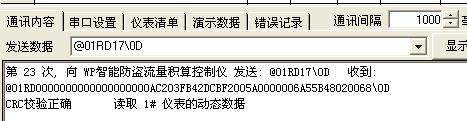
2.2、设置通讯参数:
在弹出的对话框中输入配置参数,这里“IP地址”栏输入1.6所填入的IP地址,TSAP项目的“本地”栏填入1.8所输入的“远程TSAP”,“远程”栏输入1.8所输入的“本地TSAP”,如图:
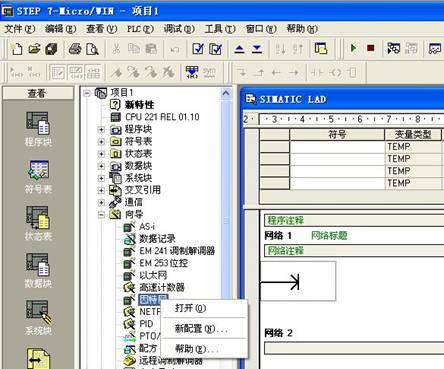
2.3、新建项目:
这里的每一个项目对应PLC的一个寄存器地址,请正确填写;同时每一个项目又对应紫金桥的一个数据库点,可以在紫金桥的点组态中浏览到。
这里的每一个项目对应PLC的一个寄存器地址,请正确填写;同时每一个项目又对应紫金桥的一个数据库点,可以在紫金桥的点组态中浏览到。
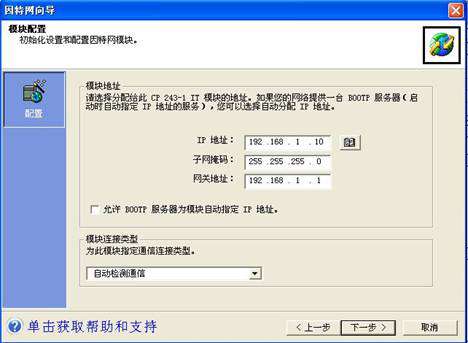
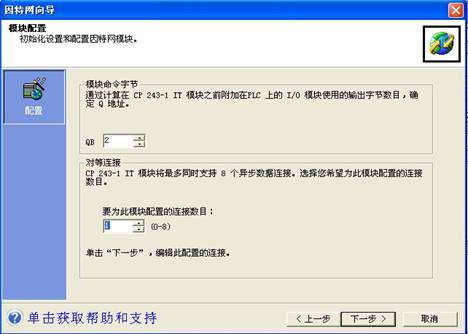
为了便于管理,建议将不同用途的项目分别建立到不同的文件夹中。
2.4、通讯测试:
建立好项目后可以选定一个或多个项目并通过鼠标左键托动到窗口下方的“测试客户机”窗口中,并通过菜单栏“状态-》启动测试客户机”测试通讯是否正常。
2.4、通讯测试:
建立好项目后可以选定一个或多个项目并通过鼠标左键托动到窗口下方的“测试客户机”窗口中,并通过菜单栏“状态-》启动测试客户机”测试通讯是否正常。
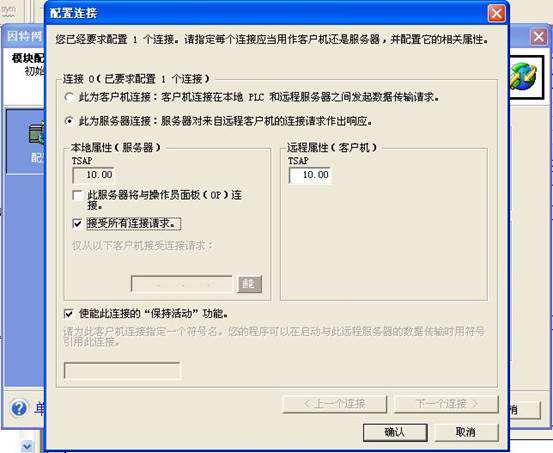
当质量列显示“good”时证明通讯正常。请保存工程项目,并参照下面章节进行OPC通讯连接。
与紫金桥建立连接3
.1、建立OPC设备:
要使用紫金桥通过以太网与S7 200 PLC建立通讯应当使用OPC Clint 设备,在数据库-》设备驱动项目中找到OPC项,并在弹出的对话框中输入设备名称(自己指定)如图:
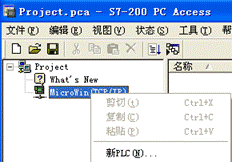
3.2、设置OPC参数:
请通过“OPC服务器”右边的下拉框选择“S7200.OPCServer”,其他选项保持不变,然后单击确定退出,如图:
请通过“OPC服务器”右边的下拉框选择“S7200.OPCServer”,其他选项保持不变,然后单击确定退出,如图:
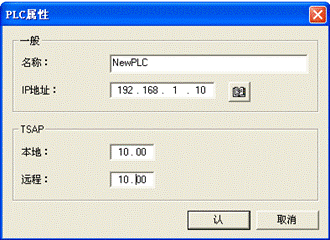
3.3、建立数据连接:
在紫金桥数据库-》点组态管理器中新建点,并将新建的点与OPC服务关联,如图:
在紫金桥数据库-》点组态管理器中新建点,并将新建的点与OPC服务关联,如图:
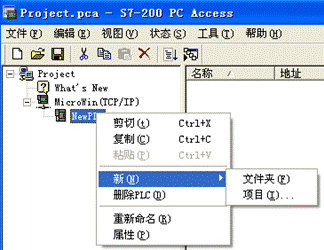
所有工作完成后即可即可保存工程,当工程运行时紫金桥组态软件会自动启动S7200OPCServer,请勿在紫金桥工程运行前启动S7200OPCServer否则会出错~!
特别说明的是,在完成模块参数设置后必须通过STEP 7-MicroWIN与模块建立一次连接才能保证PC-ACCESS能与PLC通讯~!
特别说明的是,在完成模块参数设置后必须通过STEP 7-MicroWIN与模块建立一次连接才能保证PC-ACCESS能与PLC通讯~!
